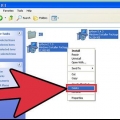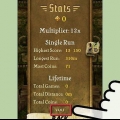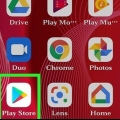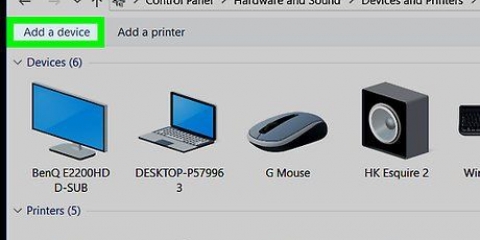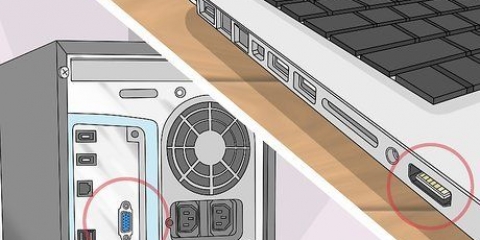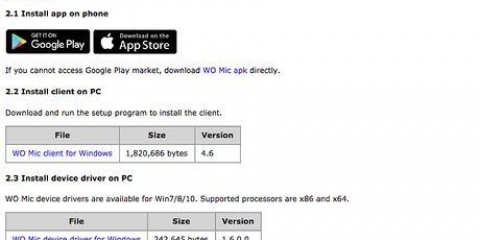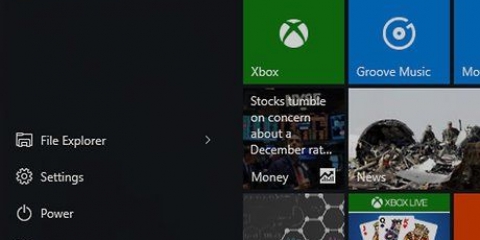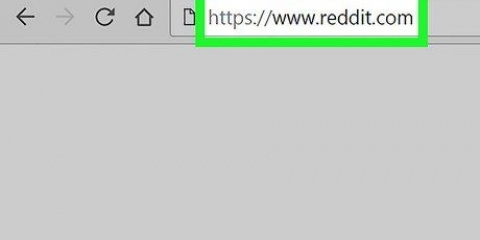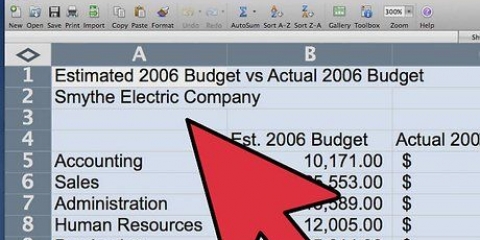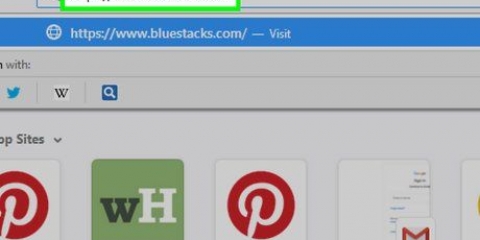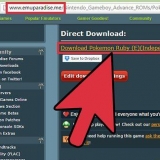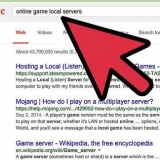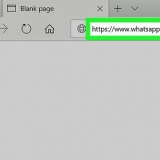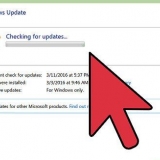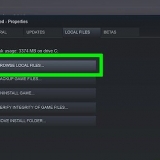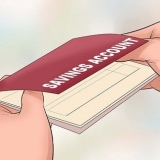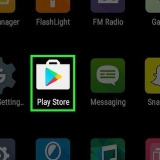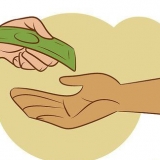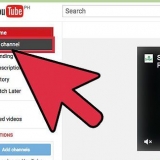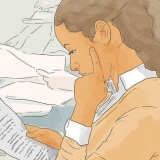Se fokusafstanden på dit digitalkamera. Et objektivs mindste fokuseringsafstand bestemmer, hvor tæt du kan komme på et objekt. Hvis det er for tæt på, bliver billedet sløret. Generelt vil en kortere brændvidde på et objektiv give dig mulighed for at komme tættere på. Hvis computeren ikke kan finde USB-videooptagelsesenheden som hardware, skal du installere driverne til den pågældende enhed fra den cd, der fulgte med produktet, eller ved at downloade den gratis online. Sørg for, at der ikke er løse kabler!
Brug af et digitalkamera som webcam
Indhold
Denne artikel beskriver, hvordan du bruger visse digitale kameraer som et webcam. Nogle mennesker oplever problemer med at bruge det digitale kamera som webcam. Sørg for at bruge den rigtige tilgang til at få dette gjort. Nedenfor er de nødvendige trin for at anvende denne funktion.
Trin

1. Tjek dit digitalkameras manual for at se, om det kan bruges som webcam. Mange digitale kameraer har denne funktionalitet og kommer endda med webcam-software.

2. Installer softwaren. Hvis du har en software-cd, der skal installeres på computeren, før du kan bruge dit digitalkamera som webcam, skal du gøre det nu først.

3. Tilslut USB-enheden for at levere videosignalet til din computer. Sæt den i din computers USB-port. OBS: alle drivere skal være installeret på din computer, ellers virker det ikke. Før tilslutning skal du sikre dig, at stikket er sat korrekt i. Hvis du oplever modstand, når du tilslutter stikket, skal du tage stikket ud og kontrollere, at stikket er tilsluttet korrekt.

4. Sæt stikkene i. Tag alle lyd-/videokabler fra USB-videooptagelsesenheden, og sæt dem i de lyd-/videokabler, der fulgte med kameraet (for at tilslutte dit kamera til et tv).

5. Sæt lyd-/videokabelstikkene direkte i dit kamera.

6. Gå til min computer, og klik på ikonet for USB-videooptagelsesenheden. Dette viser videoen som optaget af kameraet.

7. Sæt adapteren på dit digitalkamera i kameraet. Visse kameraer fungerer ikke som webcams, medmindre de er tilsluttet lysnettet (fordi de kræver meget energi). Selvom dit batteridrevne digitalkamera kan fungere som et webcam, sparer vekselstrøm på dine batterier og forhindrer dit kamera i at lukke ned midt i en udsendelse.

8. Tænd dit digitale kamera. Indstil kameraet til videotilstand. Du er klar til at videochatte.

9. Sæt mikrofonen i mikrofonstikket på lydkortet. Brug en separat mikrofon, hvis dit digitale kamera ikke kan optage lyd, når du bruger det som webcam.

10. Placer dit kamera så tæt på din skærm som muligt. Dette giver bedre og mere direkte kommunikation.

11. Placer dig selv omkring 60 cm til 1 meter fra dit digitalkamera. Fokus på de fleste digitale kameraer er bedst på denne afstand, når de bruges som webcam.

12. God fornøjelse med at bruge dit kamera som webcam.
Tips
Advarsler
- Forsøg ikke at tilslutte kablerne, før du tænder for dit kamera.
- Sørg for, at det korrekte kabel er sat korrekt i.
- Sørg for, at elektrisk udstyr ikke bliver vådt, da enheden ellers kan gå i stykker.
- Hvis du ikke er bekendt med elektriske tilslutninger og installationer, så bed en ekspert om at udføre installationen for dig.
Fornødenheder
- Skrivebord
- Digitalt kamera
- USB-videooptagelsesenhed
- Audio/Video kabler
- Manual til dit kamera
- Drivere til dit kamera (valgfrit)
Artikler om emnet "Brug af et digitalkamera som webcam"
Оцените, пожалуйста статью
Populær